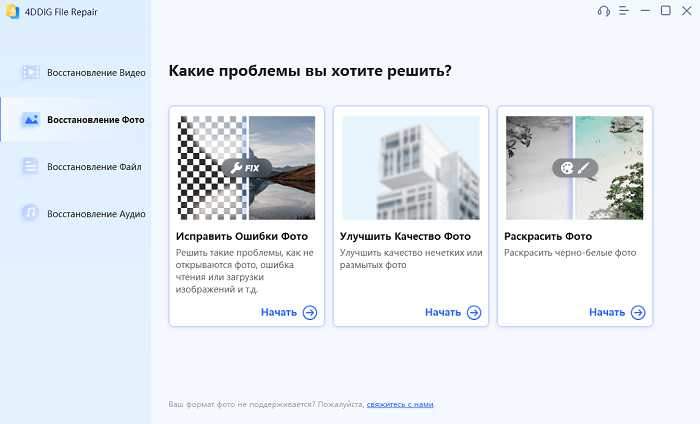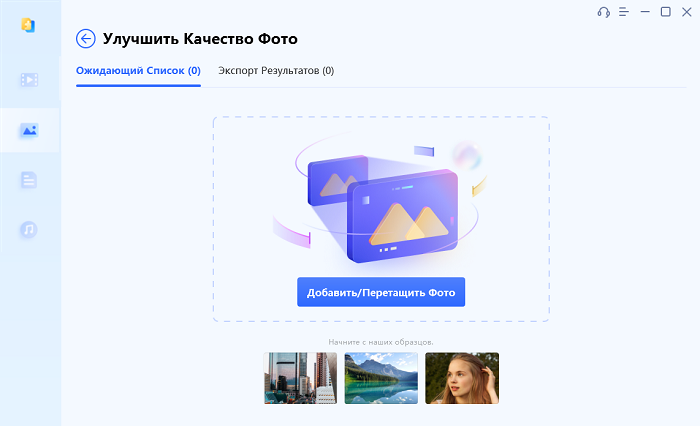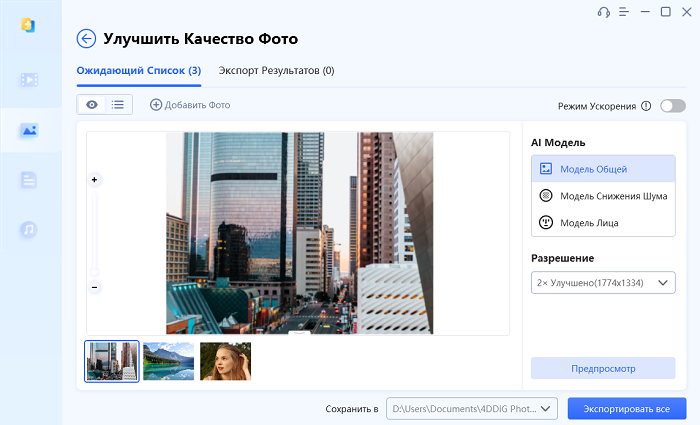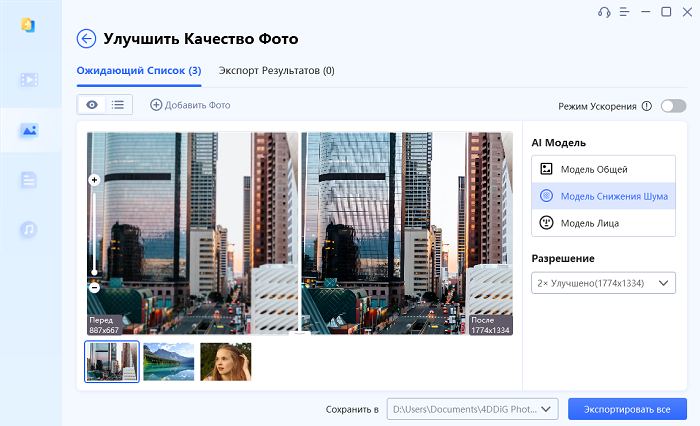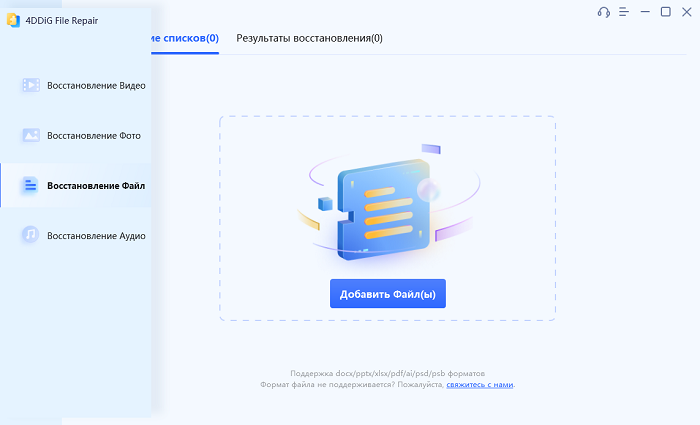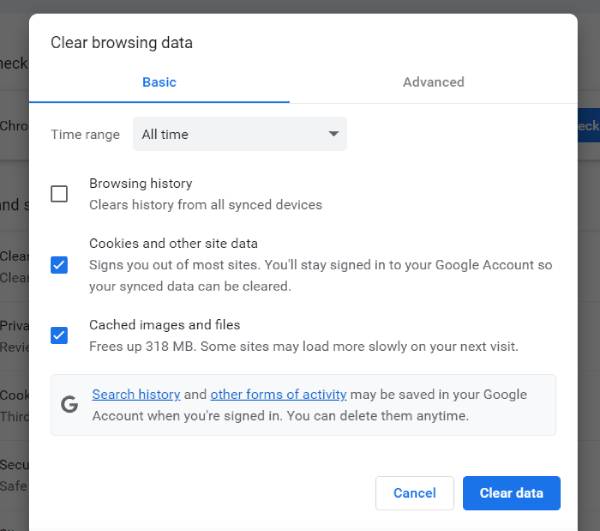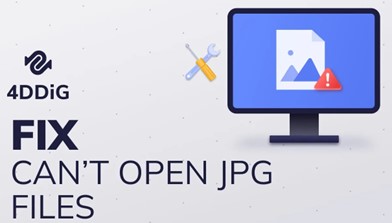Как исправить переэкспонированные фотографии
Как исправить переэкспонированные фотографии?“Что вызывает переэкспонированные фотографии и каков простой способ это исправить?”
Делать снимки с помощью фотоаппарата действительно весело. Однако настроение может измениться, когда вам кажется, что вы щелкнули первоклассный снимок, а он оказывается "передержанным". К счастью, вы можете изменить качество изображения, следуя простым способам, о которых вы узнаете из этого руководства. Итак, если вам интересно, как исправить переэкспонированные фотографии, то оставайтесь до конца.
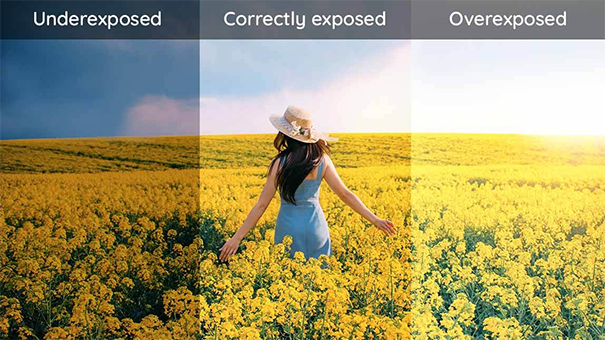
Часть 1. Что такое фотографии с переэкспонированием?
Фотографии с переэкспонированием - это те, которые ярче обычных. Белый цвет на них ярче, в то время как черный оттенок нарушается. В результате человек или объект на фотографии выглядят странно. Некоторые цифровые камеры теперь могут автоматически настраивать настройки, чтобы избежать съемки таких фотографий.
Но почти каждая вторая камера может щелкать по таким изображениям. Переэкспонированное изображение получается, когда на сенсор или пленку камеры попадает больше света. Это происходит, когда вы щелкаете по фотографии в солнечное время, камера обращена к солнцу или если вы находитесь прямо под лампочкой или любым другим источником света.
Итак, можете ли вы исправить переэкспонированные фотографии? Да, вы можете исправить эти фотографии с помощью программного обеспечения для редактирования или сторонних инструментов. Однако большинство из них сложны в использовании, но мы составили для вас список из пяти лучших. В конце вы также узнаете, какой из них лучший. Итак, давайте теперь углубимся в то, как исправить переэкспонированную фотографию.
Часть 2: Как исправить переэкспонированные фотографии
Исправить переэкспонированные фотографии не так сложно, как может показаться. С помощью подходящего программного обеспечения для редактирования вы можете легко избавиться от всей яркости. Вот пять лучших способов решить проблему с этим изображением:
Способ 1: Исправьте переэкспонированные фотографии с помощью Adobe Photoshop
Adobe Photoshop - популярный графический редактор, который миллионы дизайнеров используют для корректировки, обрезки, восстановления и ретуши изображений. Это также отличный выбор для устранения дополнительной яркости на ваших переэкспонированных снимках. Для этого вам придется использовать слои, кисти и некоторые другие инструменты.
Кроме того, он также предлагает функции выделения и маскировки, которые позволяют вам еще больше улучшить изображение. Однако ваш компьютер должен быть продвинутым, если вы хотите, чтобы этот инструмент работал без сбоев. Кроме того, Adobe Photoshop немного сложен.
Если вы раньше не использовали инструменты Adobe, вам будет сложно использовать Photoshop. Даже если вы знакомы с основами, настройки Adobe и постоянное обновление могут сбить вас с толку. Но если вы эксперт в этом, вы можете воспользоваться этим инструментом!
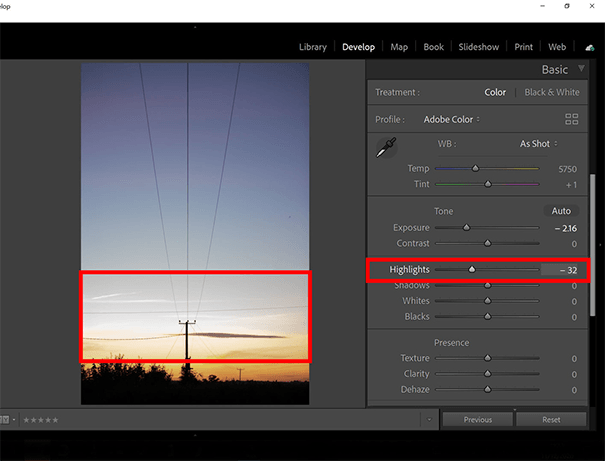
Способ 2: Исправьте переэкспонированные фотографии одним щелчком мыши с помощью 4DDiG Photo Repair
Самый простой способ исправить переэкспонированные фотографии - это использовать 4DDiG Photo Repair. Он может восстановить качество изображения за несколько секунд всего одним щелчком мыши. Поэтому, если вы не знаете, как пользоваться инструментами редактирования, вам все равно будет очень просто использовать 4DDiG. Что самое приятное? Он также может устранить размытие, шум и другие проблемы с фотографиями.
Вы можете редактировать 3000 изображений одновременно. Инструмент восстановления фотографий также позволяет предварительно просмотреть отредактированное изображение, чтобы узнать, как оно изменило судьбу изображения. Кроме того, 4DDiG поддерживает все популярные форматы изображений, включая JPEG, CRW, SRW и т.д.
Это не все. Он также включает функции улучшения лица, что означает, что он будет отображать детали вблизи лиц и на них. Кроме того, знайте, что 4DDiG автоматически устраняет передержку и другие проблемы на 100%. Просто нажмите и подождите несколько секунд, чтобы получить изображение высокого качества. Итак, используйте его без колебаний и восстановите свои любимые фотографии прямо сейчас.
- Восстанавливайте фотографии, которые являются размытыми, переэкспонированными или пикселизированными.
- Поддержка различных форматов изображений, включая jpg, jpeg, arw, cr2, erf, nef, pef, orf, raw, srw, crw и raf.
- Одновременно можно восстановить до 3000 снимков.
- Поддержка пакетного восстановления в различных форматах.
- Восстановите старые черно-белые фотографии с помощью раскраски с использованием искусственного интеллекта за считанные секунды (только для Windows).
Безопасная Загрузка
Безопасная Загрузка
-
Запустите восстановление файла 4DDiG на вашем ПК с Windows. Затем перейдите на вкладку "Восстановление фотографий", нажмите кнопку "Загрузки" в разделе "Улучшить качество фотографий" и загрузите набор инструментов для улучшения фотографий. Как только инструментарий будет загружен, нажмите кнопку "Пуск", чтобы начать процесс улучшения фотографий.

-
Чтобы улучшить качество ваших размытых или некачественных фотографий, просто нажмите на кнопку "Добавить/ перетащить фотографию" или перетащите нужные фотографии в область загрузки.

-
После импорта фотографии низкого качества выберите режим искусственного интеллекта, чтобы улучшить ее. Программа восстановления файлов 4DDiG предоставляет три модели искусственного интеллекта. Выберите ту, которая наилучшим образом соответствует вашим потребностям, и при необходимости отрегулируйте разрешение. Как только вы сделаете свой выбор, нажмите кнопку "Предварительный просмотр", чтобы увидеть улучшенные результаты.

-
После улучшения сохраните свои фотографии, нажав "Экспортировать все", и найдите их, нажав "Открыть папку" после завершения экспорта.

Способ 3: Исправьте переэкспонированные фотографии с помощью Adobe Lightroom
Adobe Lightroom - еще одно первоклассное программное обеспечение для редактирования, которое вы можете использовать. Как и Adobe Photoshop, вы должны быть экспертом в этом инструменте. Это потому, что вы можете исправить переэкспонированные фотографии в Lightroom только с помощью комбинации экспозиции, бликов, контраста, теней и т.д. Новички могут даже столкнуться с трудностями при поиске всех этих умных инструментов.
Итак, Lightroom может немного напугать вас, если вы новичок. Кроме того, для исправления переэкспонированного изображения в Adobe Lightroom требуется больше времени, чем при использовании других инструментов. Тем не менее, если вы знаете, как редактировать изображения с его помощью, и купили его премиум-версию, вы можете использовать его для изменения качества вашего изображения с плохого на высший уровень.
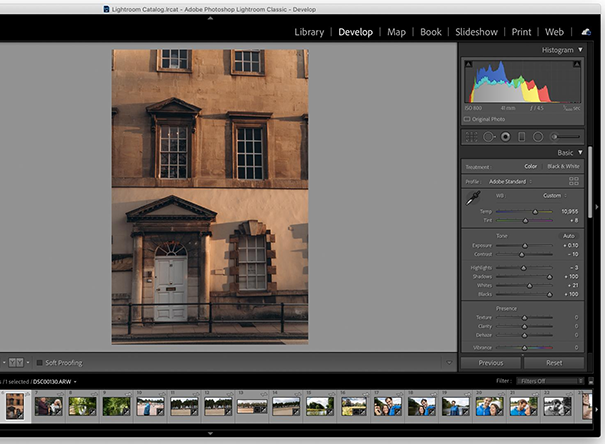
Способ 4: Исправьте переэкспонированные фотографии с помощью Movavi Picverse
Поклонники Apple часто спрашивают нас: "Как исправить переэкспонированные фотографии на iPhone?" Что ж, они могут использовать Movavi Picverse. Это высококачественный фоторедактор, который может легко настроить цвета / контрастность любого изображения. Он предназначен для всех людей, независимо от того, есть у них навыки редактирования фотографий или нет.
Просто нажмите на инструмент редактирования, и пусть он сделает все остальное. Этот фоторедактор оснащен передовым искусственным интеллектом, поэтому вы знаете, что он будет работать. Кроме того, вы можете использовать Movavi как на мобильных устройствах, так и на ПК (в зависимости от ваших предпочтений). Он также поддерживает изображения в формате RAW, чего нет во многих инструментах.
Однако люди часто жалуются, что у него ограниченные возможности по сравнению с другими инструментами редактирования. Кроме того, если вы хотите удалить размытие в дополнение к исправлению переэкспонированных изображений, то это может не дать лучших результатов. Тем не менее, у него тысячи пользователей, и большинство из них довольны.
Способ 5: Исправьте переэкспонированные фотографии с помощью PaintShop Pro
Последний способ исправить переэкспонированные фотографии - с помощью PaintShop Pro. С его помощью вы можете нормализовать переэкспонированные снимки, отрегулировать насыщенность, уменьшить яркость и изменить размер рамок несколькими щелчками мыши.
Более того, PaintShop Pro также позволяет вам делиться отредактированным изображением на платформах социальных сетей. Однако многие жаловались на то, что этот инструмент слишком дорогой. Но он очень эффективен в преобразовании качества изображения. Итак, если у вас большой бюджет, вы можете приобрести премиум-версию. Вот и все о том, как исправить чрезвычайно переэкспонированную фотографию.
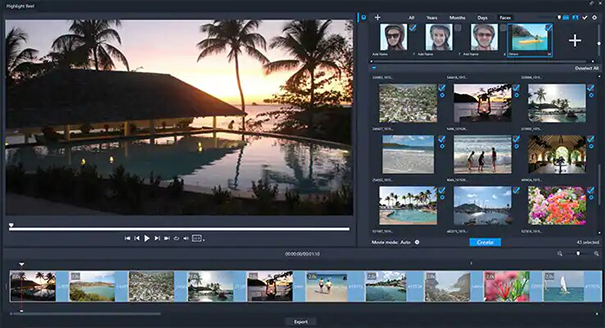
Часть 3: Часто задаваемые вопросы о том, как исправить переэкспонированные фотографии
Вопрос 1: Почему мы получаем переэкспонированные изображения?
Мы получаем переэкспонированные изображения из-за яркого расположения. Если свет попадает на объектив камеры, получается очень яркое изображение без черных оттенков. Это может произойти, когда вы пытаетесь щелкнуть по фотографии под солнцем или вблизи источника освещения, например лампочки.
Иногда неправильные настройки камеры также могут вызвать множество проблем, включая переэкспонированные фотографии. Итак, откройте настройки и подтвердите, были ли они изменены или нет. Вы также можете поискать в Интернете настройки камеры по умолчанию для вашей камеры.
Вопрос 2: Несколько советов по исправлению переэкспонированного снимка
Вы можете исправить переэкспонированные снимки, настроив блики и тени с помощью инструментов редактирования вашего мобильного устройства. Если на нем есть корректирующие кисти, вы также можете использовать их для уменьшения яркости. Однако самый простой способ - использовать сторонние инструменты, такие как 4DDiG. Вам также следует с умом выбирать место, прежде чем фотографировать, чтобы избежать этой проблемы в первую очередь.
Вопрос 3: Как редактировать переэкспонированные фотографии
Редактирование переэкспонированных фотографий может быть сложным с помощью встроенных мобильных редакторов и других сложных инструментов. Вам придется настроить яркость, насыщенность, тени, блики и многое другое, чтобы восстановить изображение. Это требует много работы, если вы используете только инструменты редактирования низкого качества.
Вот почему рекомендуется использовать сторонний инструмент, такой как 4DDiG. Он может выполнять все редактирование всего одним щелчком мыши. Это сэкономит вам время, которое вы затем сможете потратить своё время на съемку еще нескольких фотографий.
Заключительные мысли
В целом, исправить переэкспонированное изображение действительно просто, но только в том случае, если вы правильно выберете инструмент для редактирования фотографий. Из пяти лучших, которые мы рассмотрели выше, лучшим является 4DDiG Photo Repair благодаря своим первоклассным функциям, высокой скорости обработки и удобному интерфейсу.Итак, скачайте его прямо сейчас и используйте для преобразования ваших переэкспонированных изображений в HD-качество! Вот и все о том, как исправить переэкспонированные фотографии.